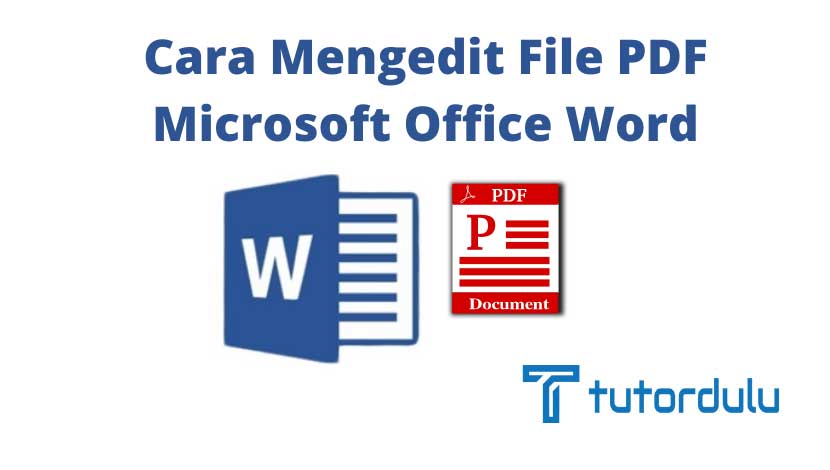Cara Mematikan Compatibility Mode Microsoft Word – Sebelumnya kita telah membahas mengenai apa saja ya perbedaan dari file Doc dan Docx yang ada di Microsoft Office Word.
Keduanya format file tersebut memang memiliki perbedaan yang cukup signifikan dan memiliki kelebihan serta kekurangannya masing-masing.
Karena kedua jenis file tersebut memiliki perbedaan dan keduanya tidak bisa digunakan di semua versi Microsoft Office Word, sehingga menimbulkan masalah kompabilitas.
Sebagai contoh file Docx yang bisa saja menampilkan Compatibility Mode pada saat membukanya.
Maka dari itulah Anda harus menyimak bagaimana cara mematikan Compatibility Mode Microsoft Word pada pembahasan ini dengan seksama ya.
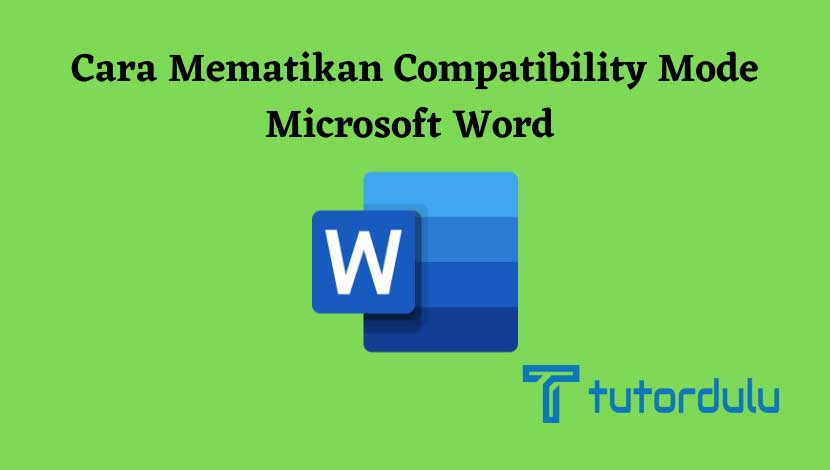
Compatibility Mode
Jika Anda membaca mengenai artikel file Doc dan Docx di pembahasan sebelumnya maka bisa mengetahui lebih banyak hal mengenai kedua file tersebut dan apa saja perbedaannya.
Jadi, secara garis besarnya file Doc sendiri merupakan format file yang lebih lama, maksimal Microsoft Office Word 2003.
Sedangkan untuk file Docx merupakan format untuk file minimal Microsoft Office Word 2007.
File Doc adalah format binary, berbeda dengan file Docx ya yang merupakan format file Extensible Markup Language atau bisa juga disebut dengan XML.
Bisa disimpulkan bahwa Doc hanya dapat dibuka pada Microsoft Office Word 2003 ke bawah, sedangkan Docx bisa dibuka pada Microsoft Office Word 2007 ke atas.
Pada saat Anda membuka dokumen atau file yang berformat Doc di Microsoft Office Word 2007 atau Word dengan versi yang terbaru, maka di title bar akan ada tulisan Compatibility Mode.
Tulisan Compatibility Mode ini menandakan bahwa file Docx yang lebih kompatibel digunakan pada Microsoft Office Word versi 2007 atau versi Word yang paling baru.
Pembahasan mengenai Compatibility Mode sangatlah penting sebelum kita mengetahui cara mematikan Compatibility Mode Micosoft Word.
Jadi jika Anda menemukan tulisan tersebut, maka bukanlah tanda bahwa ada yang salah dengan file Anda ya.
Compatibility Mode ini juga terjadi pada file Docx yang dibuat pada Microsoft Office Word 2007 yang dibuka di Microsoft Office Word 2013 ke atas.
Hal tersebut dikarenakan fitur yang tidak kompatibel, sehingga muncullah Compatibility Mode ini.
Baca Juga :Cara Mengelompokkan Gambar, Foto, Grafik, Shape, Dan Obyek Lain Microsoft Word
Cara Mematikan Compatibility Mode Microsoft Word
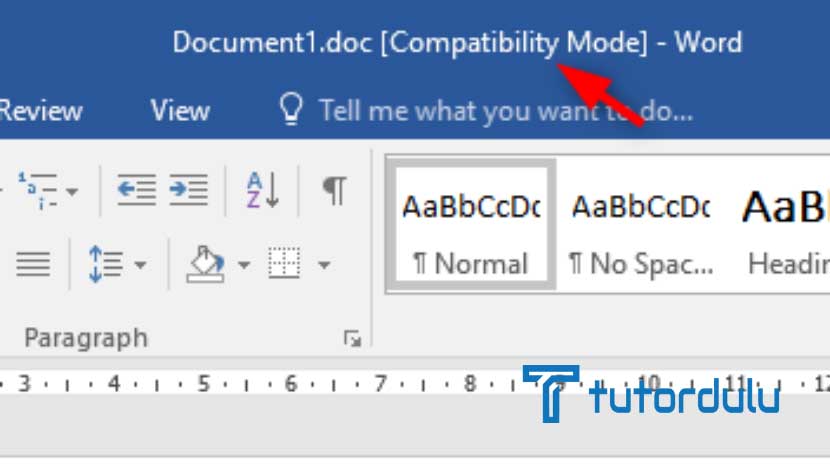
Sekarang kita sudah masuk ke pembahasan cara mematikan Compatibility Mode Micosoft Word yang sudah di tunggu sejak awal.
Untuk mengetahui cara mematikan Compatibility Mode Micosoft Word maka Anda bisa menyimak langkah-langkahnya di bawah ini ya.
1. Mengetahui Compatibility Mode Apa yang Digunakan Oleh File/Dokumen
Microsoft telah menyematkan berbagai fitur menarik di Microsoft Office Word, salah satunya fitur yang bisa kita gunakan untuk mengetahui Compatibility Mode yang digunakan oleh file/dokumen.
Namun, terlebih dahulu Anda harus memastikan ya bahwa pada saat membuka dokumen maka Compatibility Mode memang terlihat setelah title bar Microsoft Office Word.
Langkah-langkahnya antara lain:
- Buka dokumen Microsoft Office Word yang terdapat tulisan Compatibility Mode.
- Langkah kedua klik File, klik Info, dan selanjutnya klik Check for Issue.
- Check Compatibility, akan muncul kotak dialog Microsoft Word Compatibility Checker, drop-down box Select versions to show.
- Versinya bisa Anda lihat dengan menggunakan tanda centang yang memang digunakan oleh dokumen/file, klik Ok agar kotak dialog tertutup.
2. Mematikan Fitur Compatibility Mode
Cara mematikan Compatibility Mode Micosoft Word yaitu dengan menerapkan langkah-langkah di bawah ini:
- Anda perlu konversi dokumen terlebih dahulu agar bisa keluar dari Compatibility Mode atau mematikannya.
- Konversi dokumen yang versi lama ke versi yang lebih modern, misalnya file Doc dari Microsoft Office Word 2003 bisa dikonversi ke Microsoft Office Word 2013.
- Di Microsoft Office Word 2013, silakan klik File, klik Info, dan kemudian Anda dapat klik Convert.
- Kini di kotak dialog yang muncul, klik OK sehingga proses konversi pun bisa dimulai, tunggulah hingga konversi tuntas.
- Kini tulisan Compatibility Mode yang ada di title bar sudah hilang, ini artinya format dokumen pun telah sesuai dengan Microsoft Office Word yang Anda gunakan saat ini, sangat mudah ya caranya?
Jika Dokumen Baru Berada di Compatibility Mode, Ini yang Harus Dilakukan
Lantas, bagaimana jika setiap dokumen baru malah berada di Compatibility Mode? Ketika hal ini terjadi, maka ada beberapa langkah yang harus Anda lakukan.
Setiap dokumen yang ada di mode tersebut, mungkin aplikasi Microsoft Office Word yang ada di PC Anda telah diatur/di-setting untuk pembuatan dokumen dengan format Doc (format file yang lebih lama).
Maka dari itulah diperlukan pemeriksaan file/dokumen terlebih dahulu, caranya:
- Bukalah File, klik Opsi, klik Save/ Simpan.
- Silakan klik pada Simpan file dalam format ini dan Anda harus memastikan bahwa pengaturan telah diatur ke dokumen yang lebih modern ya.
- Sebagai contohnya, Anda memilih dokumen Microsoft Office Word format Docx, jika Anda memilih Word 97-2003 Document (format Docx), maka aplikasi Microsoft Office Word akan selalu menyimpan ke format file yang lama, sehingga secara default akan selalu berada di Compatibility Mode.
Jadi, pada saat Anda berada di Compatibility Mode, Anda tidak perlu panik atau mengira bahwa ada file yang rusak.
Dengan adanya Compatibility Mode ini Microsoft seakan memberitahukan bahwa ada format file yang lebih baru, sehingga Anda harus melakukan pengkonversian.
Baca Juga : Cara Menggunakan Fitur Bullets and Numbering Microsoft Word
Kesimpulan
Dengan penjelasan mengenai cara mematikan Compatibility Mode Micosoft Word kini Anda tidak perlu bingung lagi jika sedang berada di Compatibility Mode.
Apalagi kini Anda bisa melakukan pengkonversian secara langsung sehingga file dapat digunakan sesuai dengan versi yang Anda inginkan.